Binge Watch Netflix ca un Pro în acest weekend
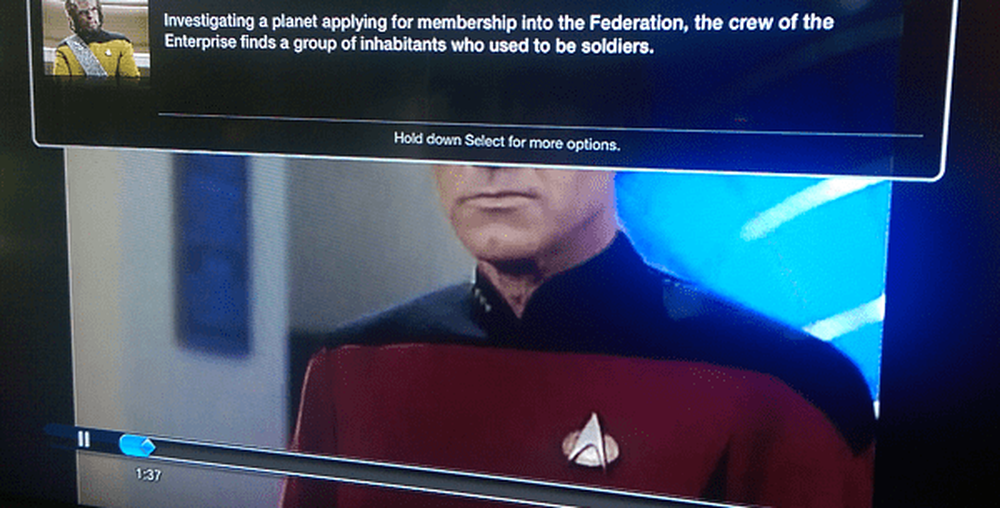
Smoother Streaming cu setările ascunse
În timp ce vizionați Netflix pe laptopul dvs., puteți lovi Shift + Alt (Shift + Option on a Mac) și faceți clic stânga pe ecran cu mouse-ul pentru a deschide fereastra de diagnosticare. Aceasta conține mai multe setări pe care le puteți modifica, inclusiv Managerul de flux care vă permite să selectați manual rata cea mai bună de tamponare pentru conexiunea dvs. Acest lucru vă permite, de asemenea, să sincronizați problema sincronizării audio / video. Puteți afla mai multe detalii în acest articol.

Utilizați trucuri de navigație de la distanță Apple TV
Când vizionați un spectacol, apăsați de două ori pe săgeata sus pe telecomanda Apple TV pentru a afișa o miniatură, precum și titlul și descrierea a ceea ce vizionați.
Puteți, de asemenea, să apăsați pe săgeata în jos pentru a afișa o bară de progres cu semne de timp. Se rupe spectacolul în 20 de secțiuni de lungime egală. Acest lucru vă permite să săriți peste două minute sau secunde lovind săgețile stânga sau dreapta. Dacă vizionați un film de două ore, este o săritură de șase minute. Aceasta oferă o cale ușoară de a ajunge la părțile preferate ale filmului.
Asigurați-vă că obțineți calitatea HD
Nu există nici un motiv să nu vă urmăriți emisiunile și filmele în format HD. Pentru a vă asigura că conținutul dvs. trece prin cea mai înaltă calitate, conectați-vă la un cont în contul dvs., selectați Setări de redare, sub clic Înalt și asigurați-vă că ați lovit Salvează.

Utilizarea comenzilor rapide de la tastatură
Dacă sunteți un maestru kung-fu de tastatură, veți dori cu siguranță să săpați diferitele comenzi rapide de la tastatură pe care le puteți utiliza pentru a vă îmbunătăți experiența în timp ce vizionați emisiunile pe laptop. Iată doar câteva exemple, puteți obține o tonă mai mult la acest post Reddit.
Playerul de filme Netflix (versiunea de desktop Silverlight)
- Spațiu - comutați la redare / pauză
- F - ecran complet
- Shift + Săgeată stânga - Derulare înapoi
- Shift + săgeată dreapta - rapid înainte
- M - Comutare silențioasă
În modul ecran complet
- Ctrl + spațiu - Mod cadru înainte / înapoi
- Ctrl + Shift + Alt + M - Meniu; include încărcarea fișierelor personalizate .dfxp pentru subtitlu
- Ctrl + Shift + Alt + D - Afișarea statisticilor A / V pe ecran
- Ctrl + Shift + Alt + L - fereastra de înregistrare
Creați profile Netflix
Anul trecut, Netflix introduce profiluri de utilizator pentru alți utilizatori din casa dvs. Acest lucru este minunat pentru ca toată lumea din casa dvs. să poată menține o listă de spectacole pe care le place să le vizioneze. Deci, asta înseamnă că atunci când vă conectați la profilul dvs., veți obține emisiunile dvs. preferate și nu un smorgasbord al emisiunilor tuturor. Configurarea și menținerea profilurilor este ușoară. Pentru mai multe informații, consultați articolul despre cum se creează profiluri Netflix. Apropo, această funcție a fost adăugată atât dispozitivelor Android, cât și Chromecastului.

Nu dormiți și pierdeți episoadele
Vizionarea de noi programe originale Netflix sau sezoanele preferate de prezentare vă poate ajuta să vă sugerați rapid. Mai ales că Netflix a adăugat recent o caracteristică numită "Post-Play" care cade în așteptare următorul episod fără a fi nevoie să faceți nimic. Dar lucrurile interesante pe care le face sunt asigurați-vă că sunteți încă treji și vă uitați, întrebând periodic dacă doriți să continuați vizionarea.
De asemenea, merită remarcat faptul că, dacă nu sunteți un fan al funcției Post-Play, puteți să o dezactivați în Setările de redare, debifând opțiunea "Redați în mod automat următorul episod".

Obțineți recomandări de la prietenii Facebook
Netflix a anunțat anul trecut că a devenit mai socială, permițând utilizatorilor să își conecteze conturile Facebook. Acest lucru vă permite să primiți recomandări de la prietenii dvs. cu privire la ce să vizionați pe Netflix. Dacă nu ați setat acest lucru, puteți vedea cum funcționează în videoclipul de mai jos.
Unii oameni ar putea găsi acest lucru util, pe de altă parte, dacă vizionați episoade de Glee, este posibil să nu doriți să le împărtășiți cu toată lumea. În acest caz, asigurați-vă că funcția este dezactivată în setările contului.

Sperăm că veți găsi sfaturi utile. Deoarece va trebui să vă conectați de fapt la contul Netflix de pe computerul dvs. pentru unele dintre ele, asigurați-vă că aveți un laptop care se află lângă popcorn și bere!




